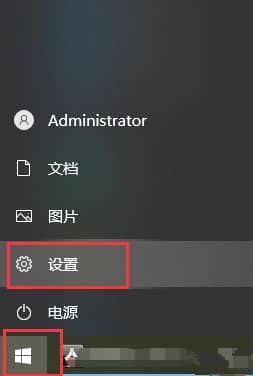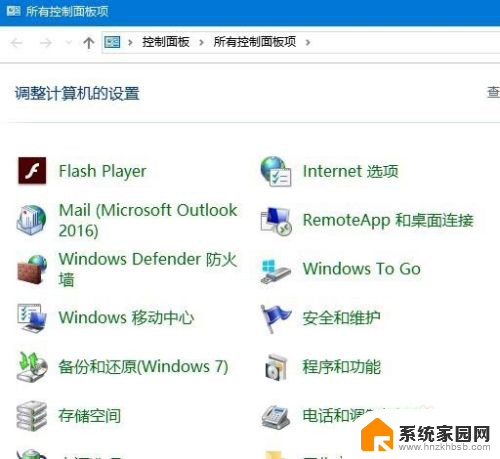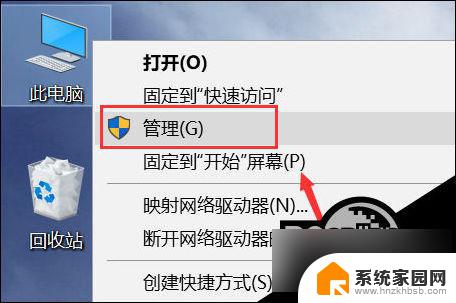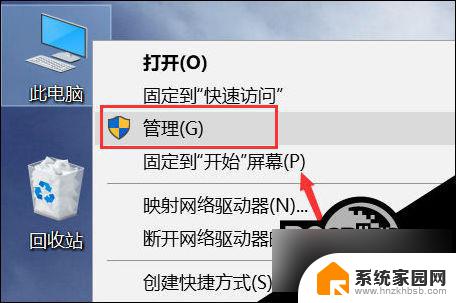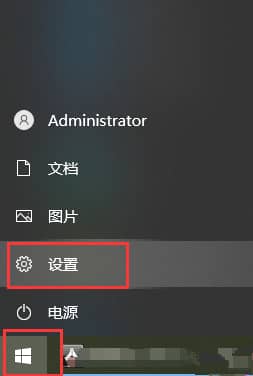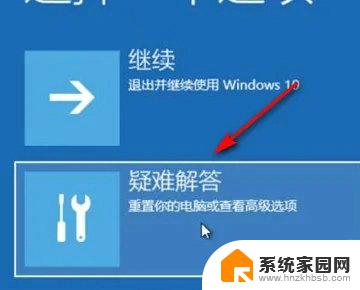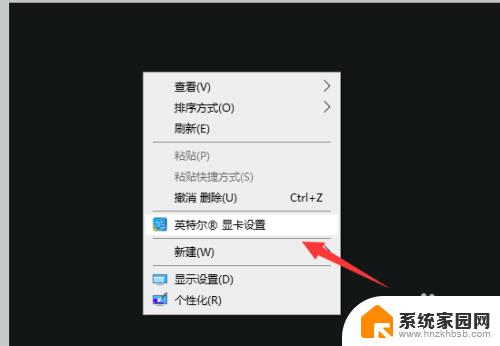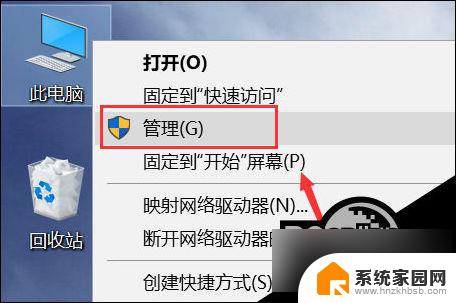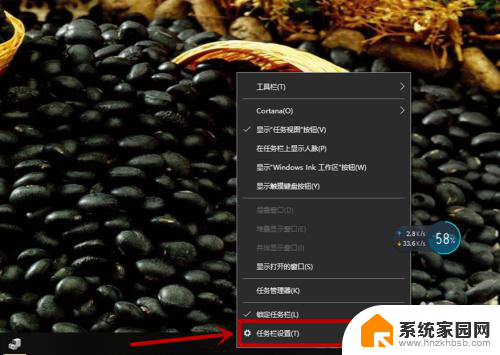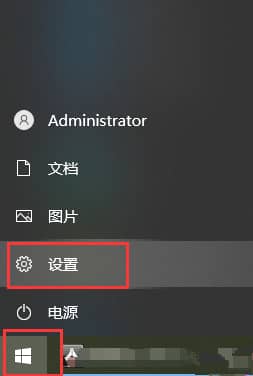win10没有locker怎么办 win10控制面板中没有bitlocker选项怎么办
在使用Win10系统时,有些用户可能会遇到没有Locker或控制面板中没有BitLocker选项的问题,这种情况下,用户可以尝试通过其他方式来保护自己的数据安全。例如可以使用第三方加密软件来替代BitLocker,或者在没有Locker的情况下,使用其他安全措施来保护重要文件。无论遇到什么问题,都可以通过寻找替代方案来解决,确保数据的安全性和隐私保护。
具体方法:
1.在打开的控制面板窗口中,没有找到bitlocker驱动器加密的设置项。
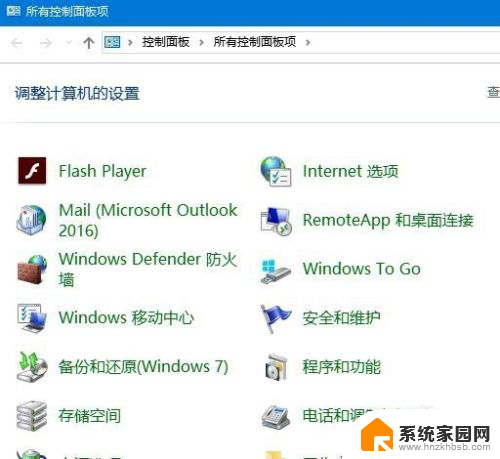
2.这时我们可以右键点击桌面左下角的开始按钮,在弹出的菜单中点击“运行”菜单项。
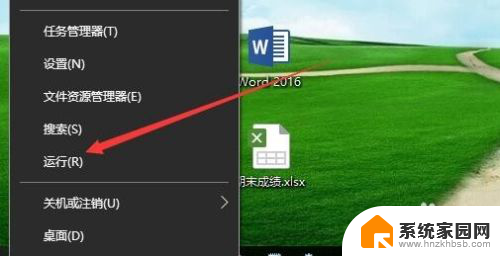
3.在打开的Windows10运行窗口中,输入命令services.msc,然后点击确定按钮。

4.在打开的服务窗口中,找到BitLocker Drive Encryption Service设置项,右键点击该设置项,在弹出菜单中选择“属性”菜单项。
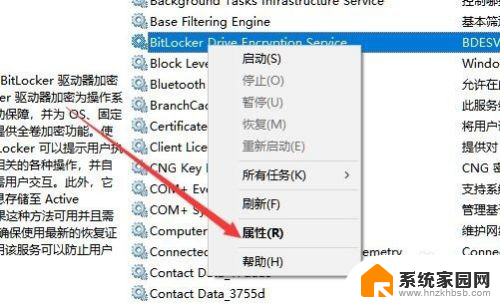
5.在打开的服务属性编辑窗口中,点击“启动”按钮,启动该项服务。
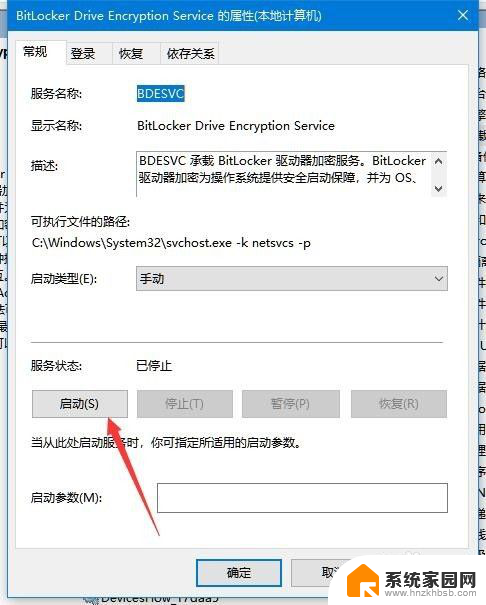
6.这时就会出现服务控制启动的过程,待自动启动完成就可以了。
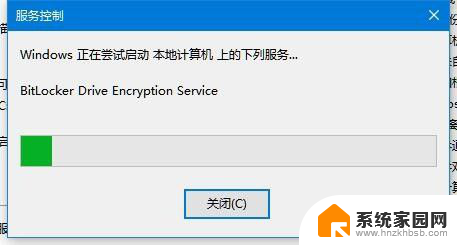
7.为了防止下次出现无法启动的情况,可以点击“启动类型”下拉菜单。在弹出菜单中选择“自动”菜单项,这样以后该服务就会自动启动,在控制面板中就有BitLocker驱动器加密图标了。
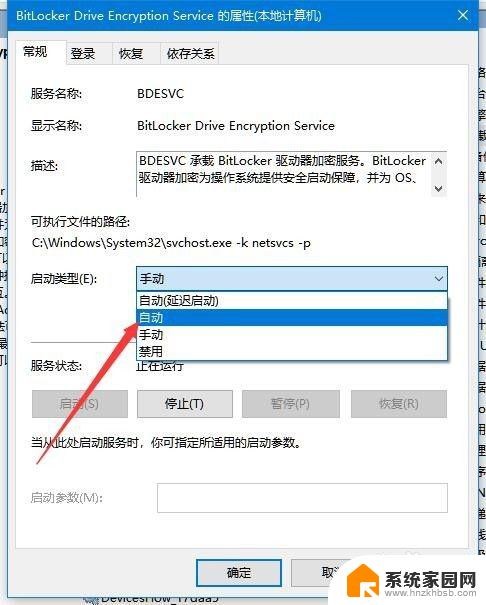
以上是解决Win10没有locker的全部内容,如果你遇到了这种情况,不妨按照以上方法来解决,希望对大家有所帮助。